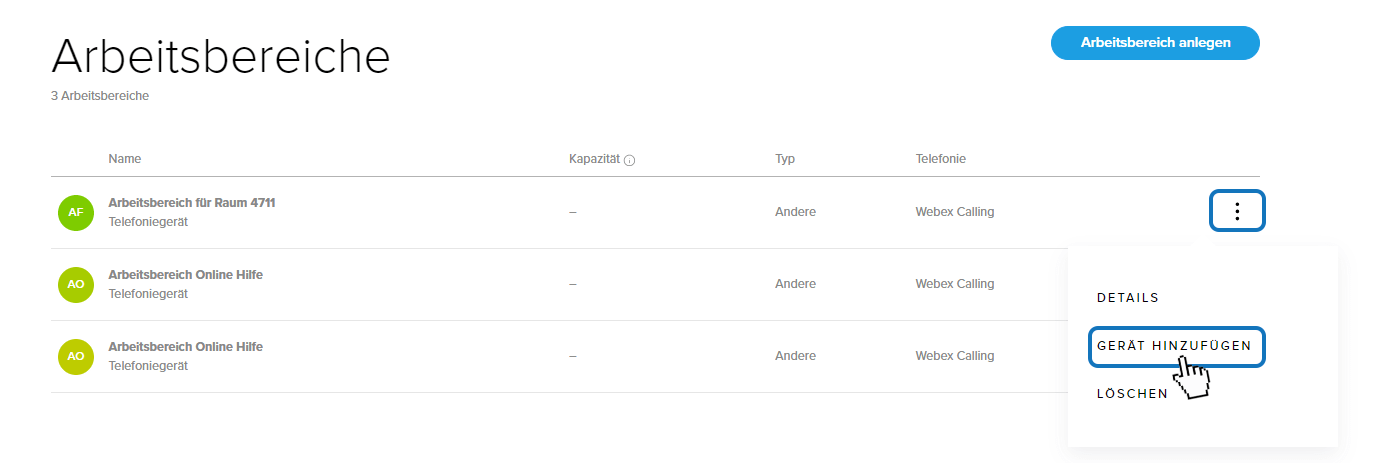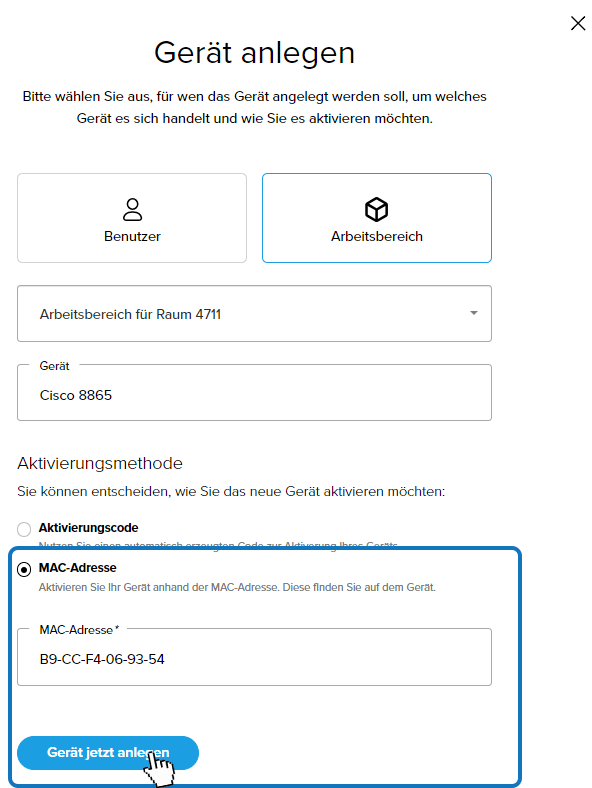Geräte anlegen (Placetel Order Portal)
Endgeräte können sowohl für Benutzer, als auch für Arbeitsbereiche angelegt werden.
Der Anlegeprozess kann dabei auch direkt im Placetel Order Portal vorgenommen werden.
Unterstützte Geräte
Wichtig: Nicht jedes Gerät kann über das Placetel Order Portal angelegt werden.
Die Geräte, die Sie über das Placetel Order Portal anlegen können orientiert sich an den von Cisco unterstützten Geräten. Eine aktuelle Auflistung dieser Geräte finden Sie hier.
Gerät für einen Benutzer anlegen
1.) Um ein Gerät für einen Benutzer anlegen zu können, klicken Sie in der linken Navigationsleiste auf Geräte. Sie gelangen dann zur Übersicht aller Geräte.
Klicken Sie dann oben rechts auf Gerät anlegen.
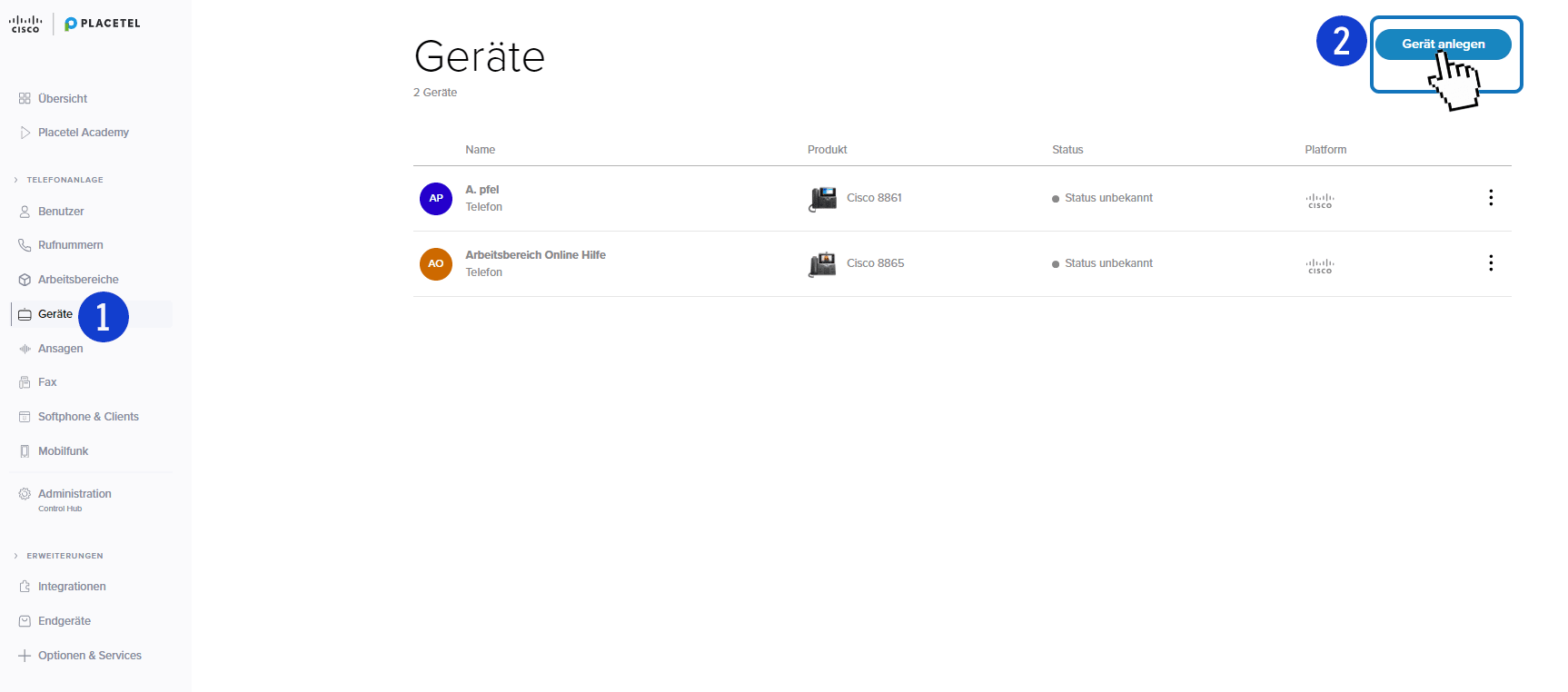
2.) Wählen Sie dann die Option Benutzer aus.
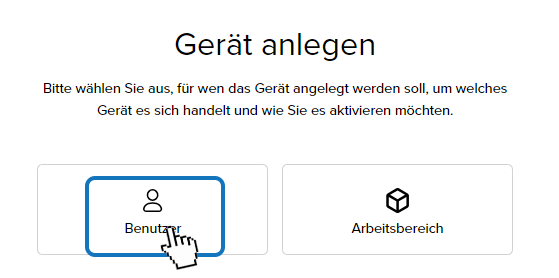
3.) Wählen Sie danach den Benutzer und das jeweilige Gerät aus, welches Sie anlegen möchten. Die Auswahl an Geräten, orientiert sich an den, von Cisco, unterstützen Geräten (siehe vorheriges Kapitel).
Legen Sie zudem die Akivierungsmethode fest, wie Sie das Gerät in Betrieb setzen möchten.
- Aktivierungscode: Geben Sie einen automatisch generierten Code ins Telefon ein, um die Provisionierung zu starten.
- MAC-Adresse: Geben Sie die die MAC-Adresse Ihres Telefons in das dafür vorgesehene Feld ein.
Gerät mittels MAC-Adresse anlegen
4.) Fertig, das Gerät wurde nun dem Benutzer hinzugefügt. Starten Sie ggf. das Gerät neu.
Gerät für einen Arbeitsbereich anlegen.
Wie Sie Arbeitsbereiche anlegen können haben wir hier für Sie beschrieben.
Folgen Sie der folgenden Schritt für Schritt Anleitung, um zu erfahren, wie Sie ein Gerät für einen Arbeitsbereich anlegen können.
1.) Legen Sie Ihren Arbeitsbereich an.

2.) Klicken Sie in der linken Navigationsleiste auf Geräte. Sie gelangen dann zur Übersicht aller Geräte.
Klicken Sie dann oben rechts auf Gerät anlegen.
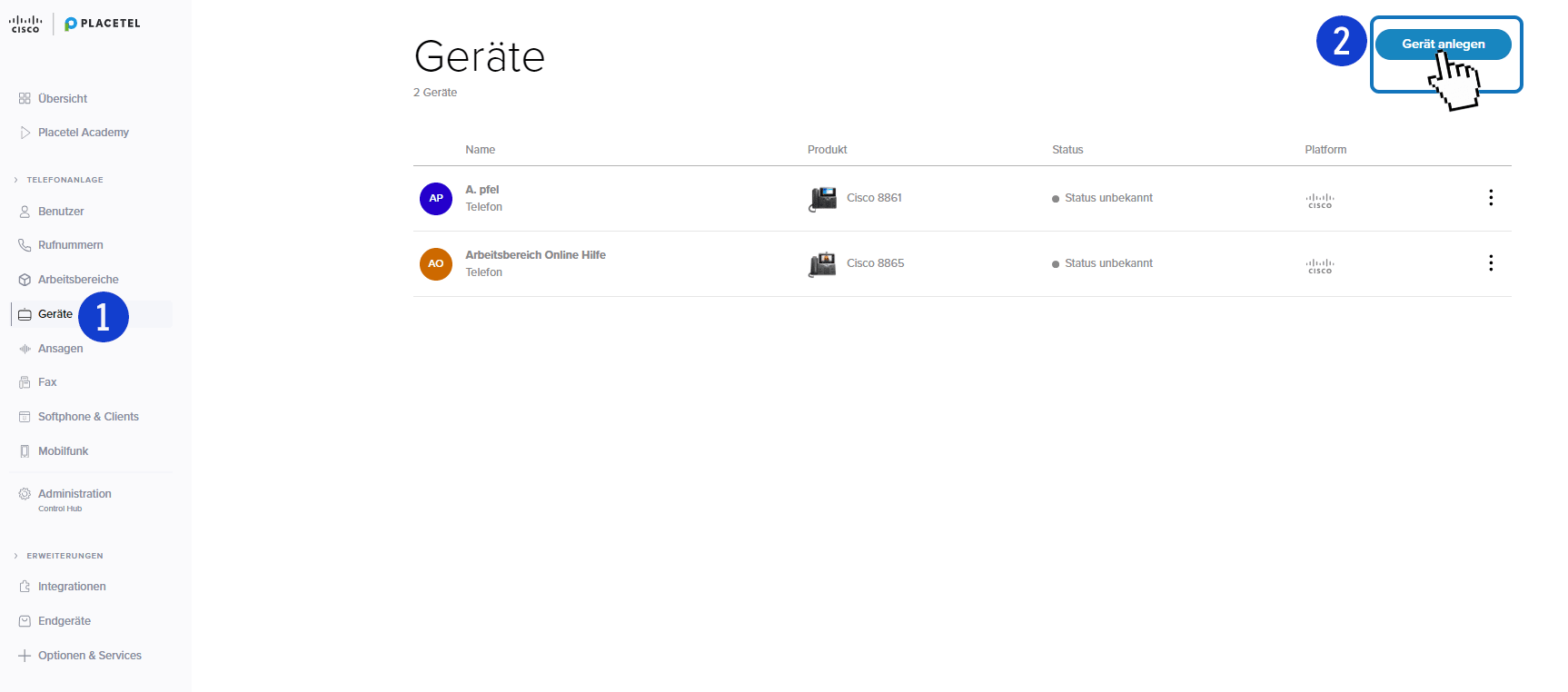
3.) Wählen Sie dann die Option Arbeitsbereich aus.
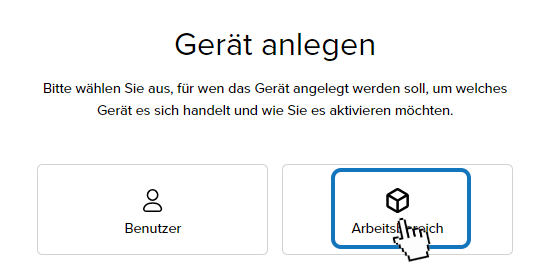
4.) Geben Sie dann in das Suchfenster den Namen des Arbeitsbereichs an, für welchen Sie das Gerät anlegen wollen.
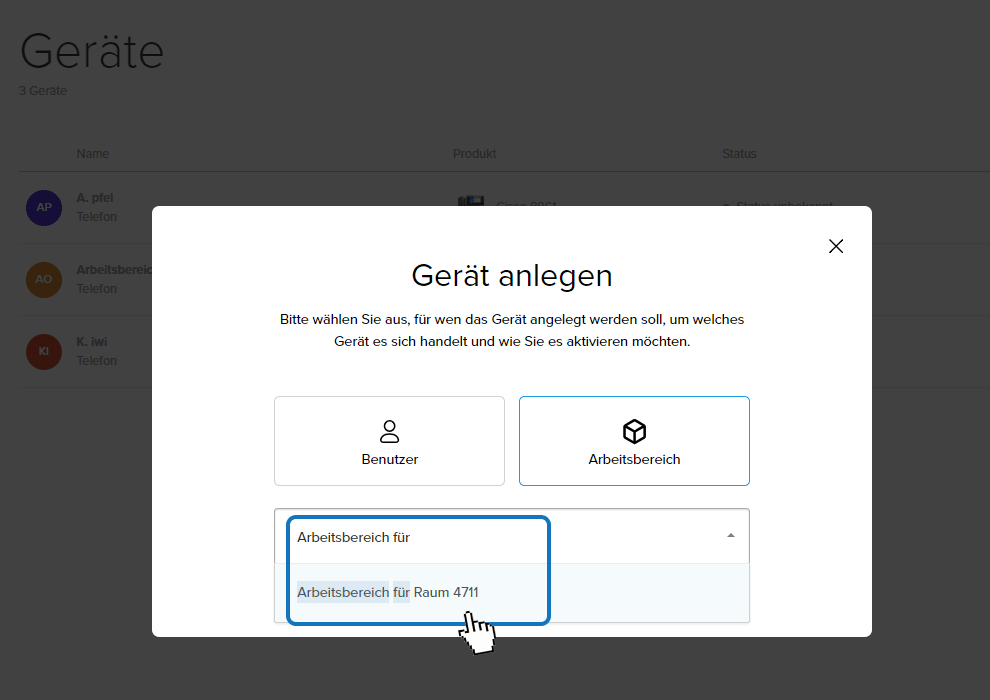
5.) Wählen Sie dann das Gerät aus, welches Sie dem Arbeitsbereich hinzufügen wollen.
Hierbei können Sie aus einem bestimmten Pool aus Geräten auswählen (Kapitel: Unterstütze Geräte).
Legen Sie zudem die Akivierungsmethode fest, wie Sie das Gerät in Betrieb setzen möchten.
- Aktivierungscode: Geben Sie einen automatisch generierten Code ins Telefon ein, um die Provisionierung zu starten.
- MAC-Adresse: Geben Sie die die MAC-Adresse Ihres Telefons in das dafür vorgesehene Feld ein.
Eingabe MAC-Adresse Klicken Sie dann auf Gerät jetzt anlegen.
Weitere Konfigurierung der Geräte
Die weiterführende Konfigurierung Ihrer Geräte findet im Control Hub statt.
Diesen können Sie direkt aufrufen, indem Sie neben einem angelegten Gerät auf Details klicken.
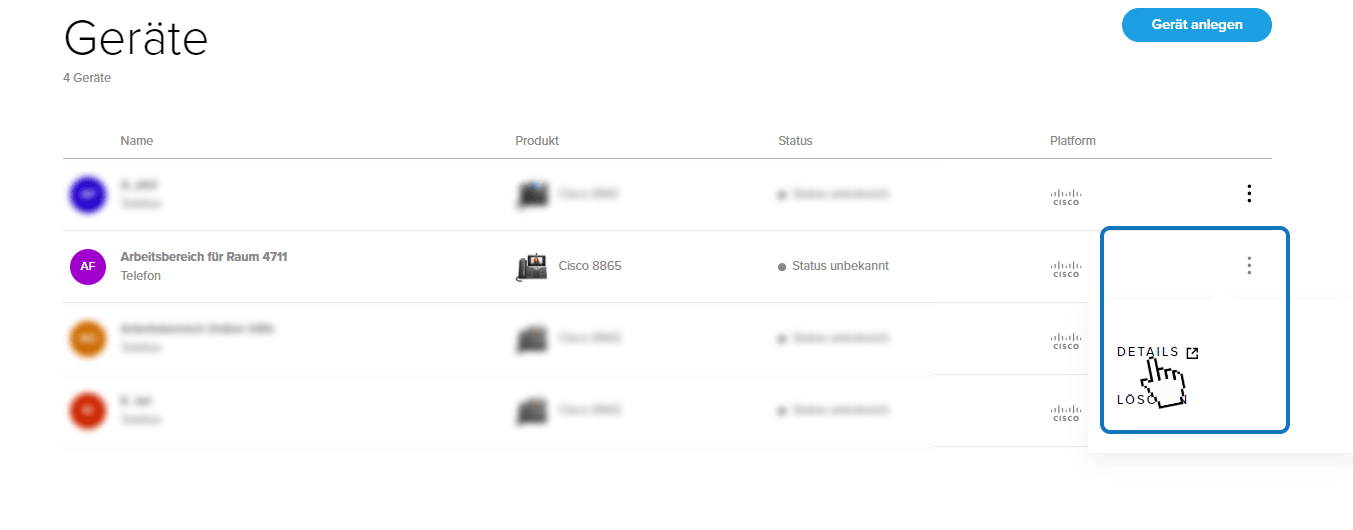
Weitere Hinweise
Eine alternative Variante um für einen Arbeitsbereich ein Gerät anzulegen, wäre wenn Sie bei einem Arbeitsbereich über die 3 Punkte den Menüpunkt Gerät hinzufügen auswählen.